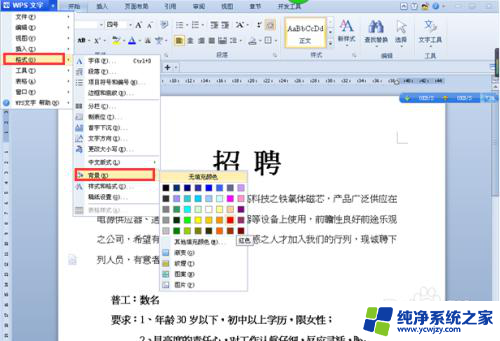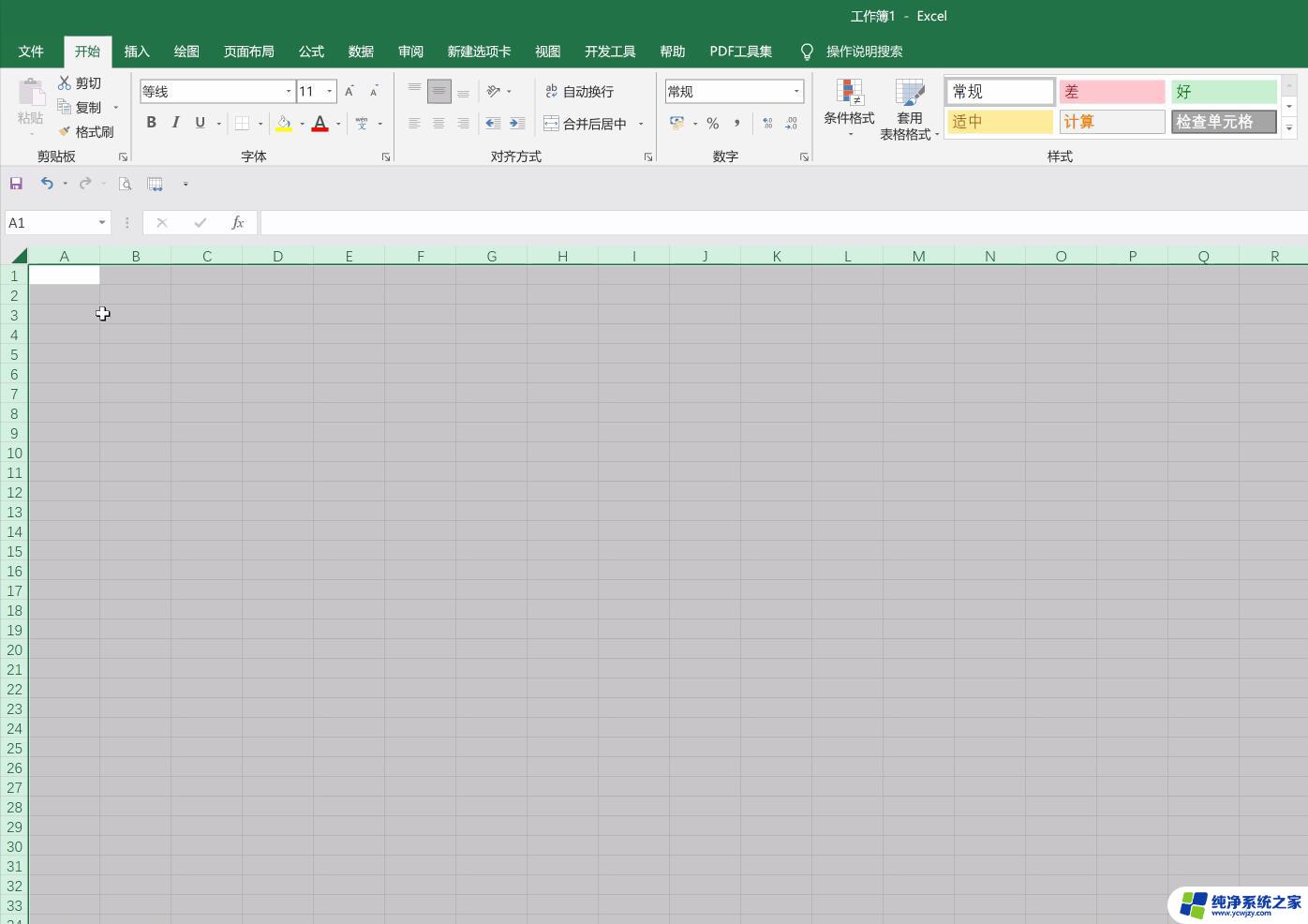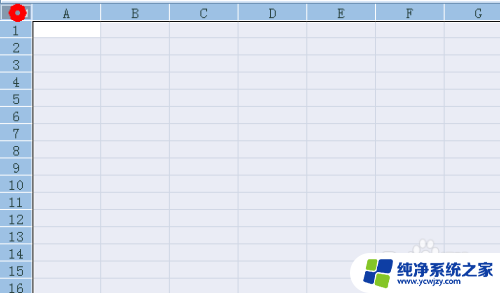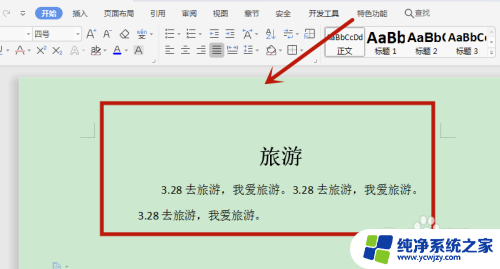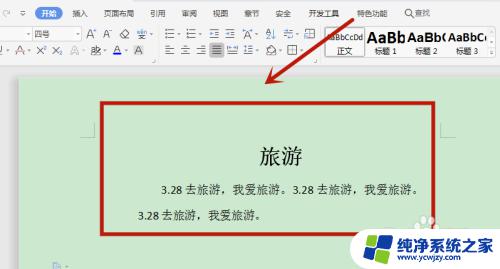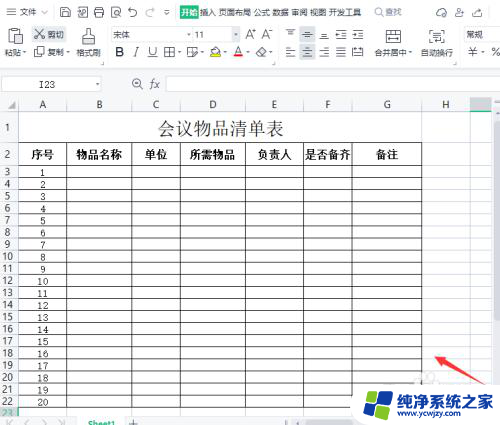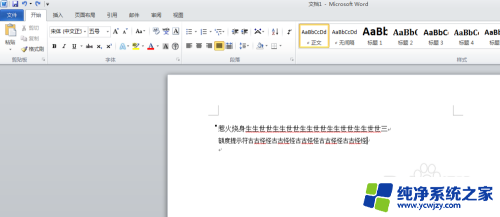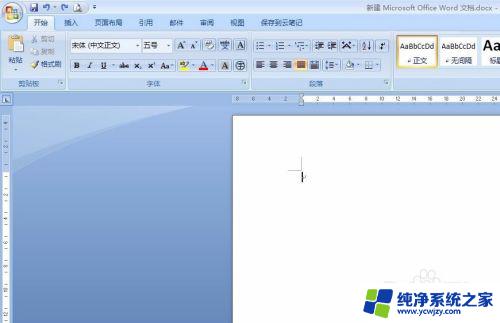excel打印背景颜色怎么设置
更新时间:2024-04-15 09:06:32作者:yang
在使用Excel进行数据处理和打印时,设置表格的背景颜色是一种常见的操作,通过设置背景颜色,不仅可以美化表格的外观,还可以突出某些重要数据或信息。在Excel中,设置打印背景颜色也是非常简单的,只需要在打印设置中选择打印工作表的颜色和图像,即可将表格的背景颜色一同打印出来。这样不仅可以让打印的表格更加直观和易读,也能提高数据展示的效果。在处理数据和打印表格时,设置背景颜色是一个非常实用的技巧。
具体方法:
1.打开需要处理数据的excel表格。
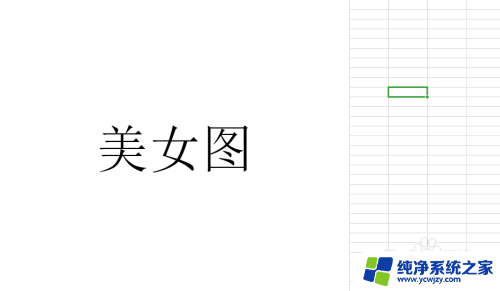
2.点击菜单栏中的页面布局。点击打印页面和打页脚
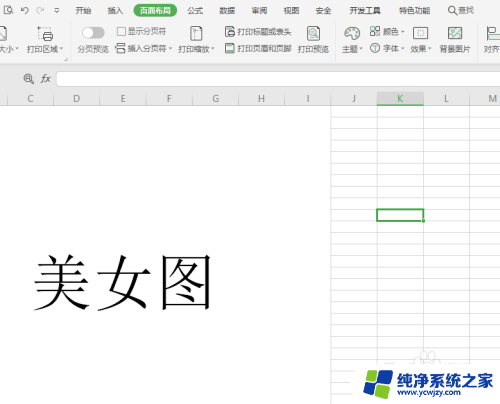
3.在页眉和页脚属性中点击自定义页眉。
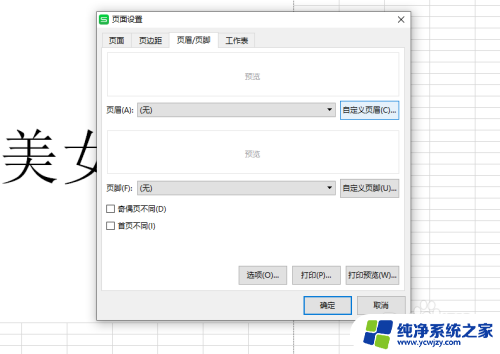
4.在页眉属性中鼠标点击中。
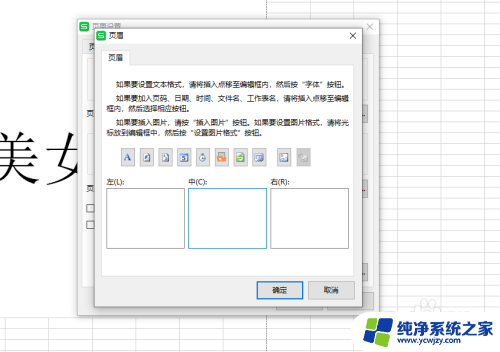
5.在页眉属性中鼠标点击插入图片,点击确定。
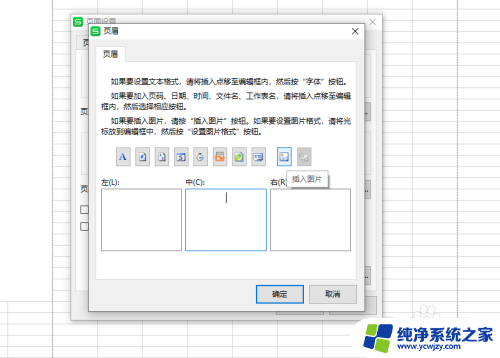
6.添加确定后,添加的页面是看不见的。

7.点击菜单栏中的打印预览,添加的背景就显示出来。打印即可

以上就是如何设置Excel打印背景颜色的全部内容,如果您需要的话,您可以根据以上步骤进行操作,希望这对您有所帮助。